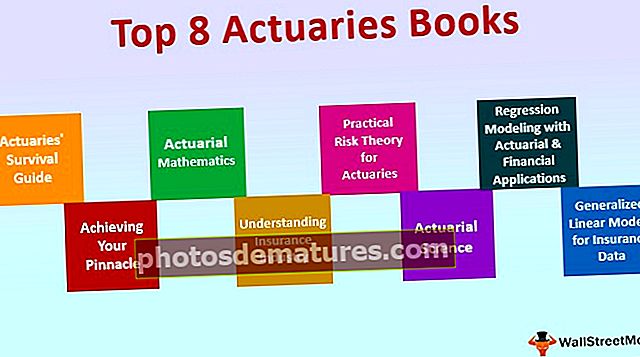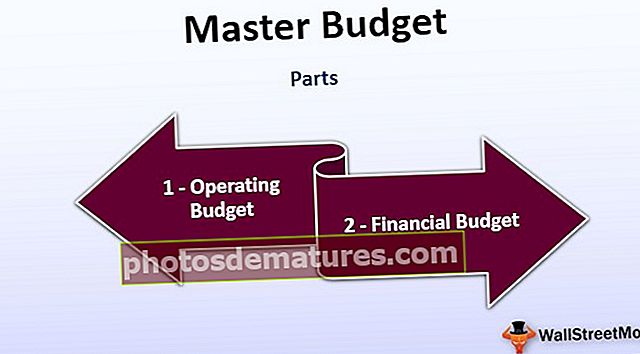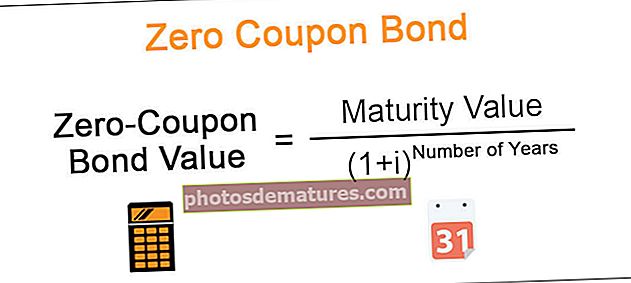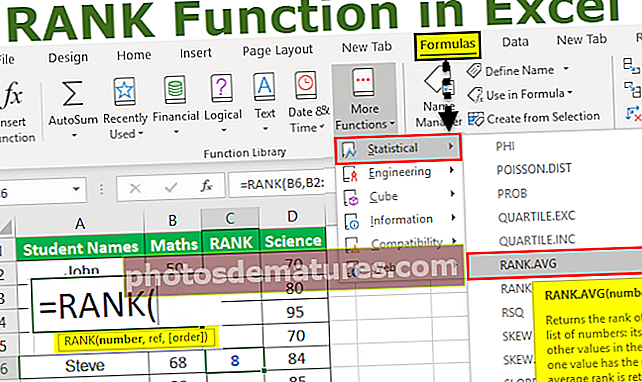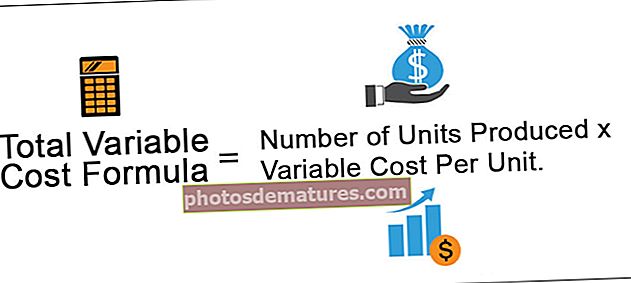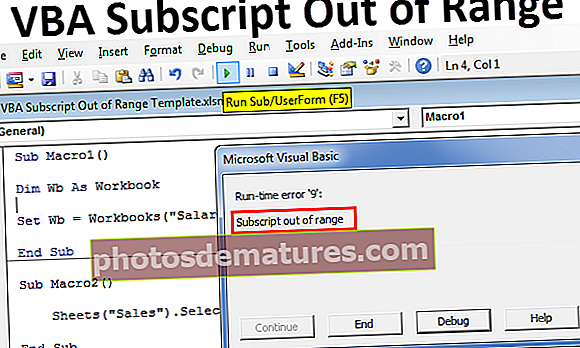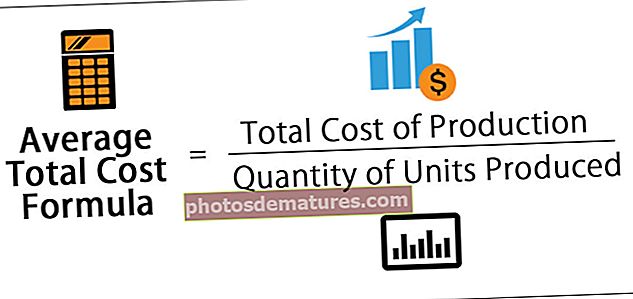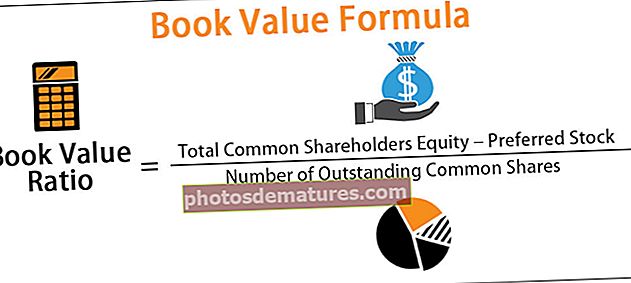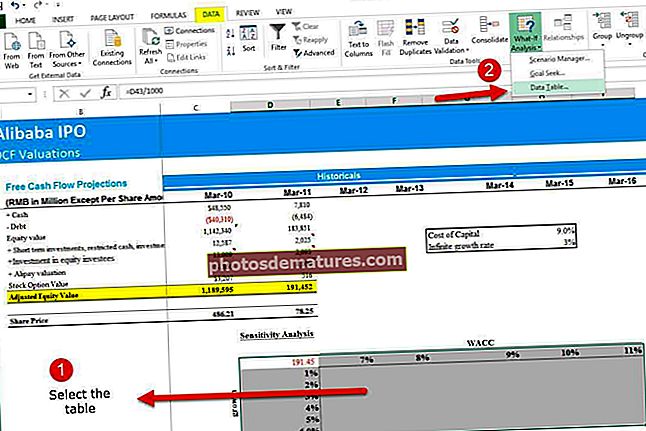在Excel中为空|在Excel中查找NULL单元格值的最佳方法(示例)
Null是一种错误类型,在Excel中,当公式中提供的两个或多个单元格引用不正确或它们放置的位置不正确时,会发生这种错误。如果我们在两个单元格引用之间的公式中使用空格,则会遇到null错误,遇到此错误的两个原因是:一个是如果我们使用了不正确的范围参考,另一个是当我们使用了相交运算符(即空格字符)时。
在Excel中为空
NULL是什么,但是在excel中什么也没有或为空白。通常,当我们在excel中工作时,我们会遇到许多NULL或Blank单元格。我们可以使用公式来找出特定单元格是否为空(NULL)。
我们有几种方法可以在excel中查找NULL单元格。在今天的文章中,我们将浏览在excel中处理NULL值的过程。
您如何找到哪个单元格实际上是空白或为空?是的,当然,我们只需要查看特定的单元并做出决定即可。让我们发现许多在excel中查找空单元格的方法。
ISBLANK函数在Excel中查找NULL值
在excel中,我们有一个称为ISBLANK函数的内置函数,该函数可以在工作表中找到空白单元格。让我们看一下ISBLANK函数的语法。

语法简单明了。 价值 只是我们正在测试的单元格引用是否为空。
由于ISBLANK是逻辑excel函数,因此其结果将返回TRUE或FALSE。如果单元格为NULL,则它将返回TRUE,否则将返回FALSE。
笔记: ISBLANK将单个空格视为一个字符,如果该单元格只有空格值,则它将被识别为非空白或非空单元格。
#1 –如何在Excel中查找NULL单元格?
您可以在此处下载此Null值Excel模板– Null值Excel模板假设您在excel文件中具有以下值,并且您想测试该范围内的所有空单元格。

在B2单元格中打开ISBLANK公式。

选择单元格A2作为参数。由于只有一个论点,请放在方括号内

我们得到如下结果:

将公式拖放到其他剩余的单元格中。

我们得到了结果,但是查看了单元格B7,即使单元格A7中没有值,公式仍将结果作为False(即非空单元格)返回了结果。

让我们在excel中应用LEN函数查找否。单元格中的字符数。

它算不上。字符并给出结果。

LEN函数在A7单元格中返回的字符编号为1。因此,其中应该有一个字符。

让我们现在编辑单元格。因此,我们在此处找到了空格字符,让我们删除空格字符以使公式显示正确的结果。

我删除了空格字符,ISBLANK公式将结果返回为TRUE,甚至LEN函数也表示单元格A7中的字符为零。

#2 –在Excel中查找NULL单元格的快捷方式
我们已经看到了找到空单元格的传统公式方法。在不使用ISBLANK函数的情况下,我们可以找到空单元格。
让我们以等号(=)打开公式。

等唱后,选择单元格A2作为参考。

现在在单元格引用之后再打开一个等号。

现在提到打开的双引号和关闭的双引号。 (“”)

符号双引号(“”)表示所选单元格是否为NULL。如果所选单元格为NULL,那么我们将获得TRUE,否则我们将获得FALSE。

将公式拖动到其余的单元格。

我们可以看到在单元格B7中,结果为“ True”。这意味着它是一个空单元格。

#3 –如何在Excel中将自己的值填充为NULL单元格?
我们已经看到了如何在excel工作表中找到NULL单元格。在我们的公式中,结果只能是TRUE或FALSE。但是我们也可以为NULL单元获取自己的值。
请考虑以下数据作为示例。

步骤1: 首先打开中频条件。

第2步: 在这里,我们需要进行逻辑测试,即我们需要测试单元格是否为NULL。因此,应用A2 =””。

第三步: 如果逻辑测试为TRUE(TRUE表示单元格为NULL),则结果需要为“ No Values Found”。

第4步: 如果逻辑测试为FALSE(FALSE表示单元格包含值),则我们需要相同的单元格值。

我们得到的结果与单元格值相同。

步骤5: 将公式拖动到剩余的单元格。

所以我们有自己的价值 找不到值 对于所有NULL单元。

要记住的事情
- 偶数空间将被视为字符,并被视为非空单元格。
- 除了ISBLANK,我们还可以使用双引号(“”)测试NULL单元。
- 如果该单元格看起来为空白,并且公式将其显示为非空单元格,则需要使用LEN函数测试字符数。